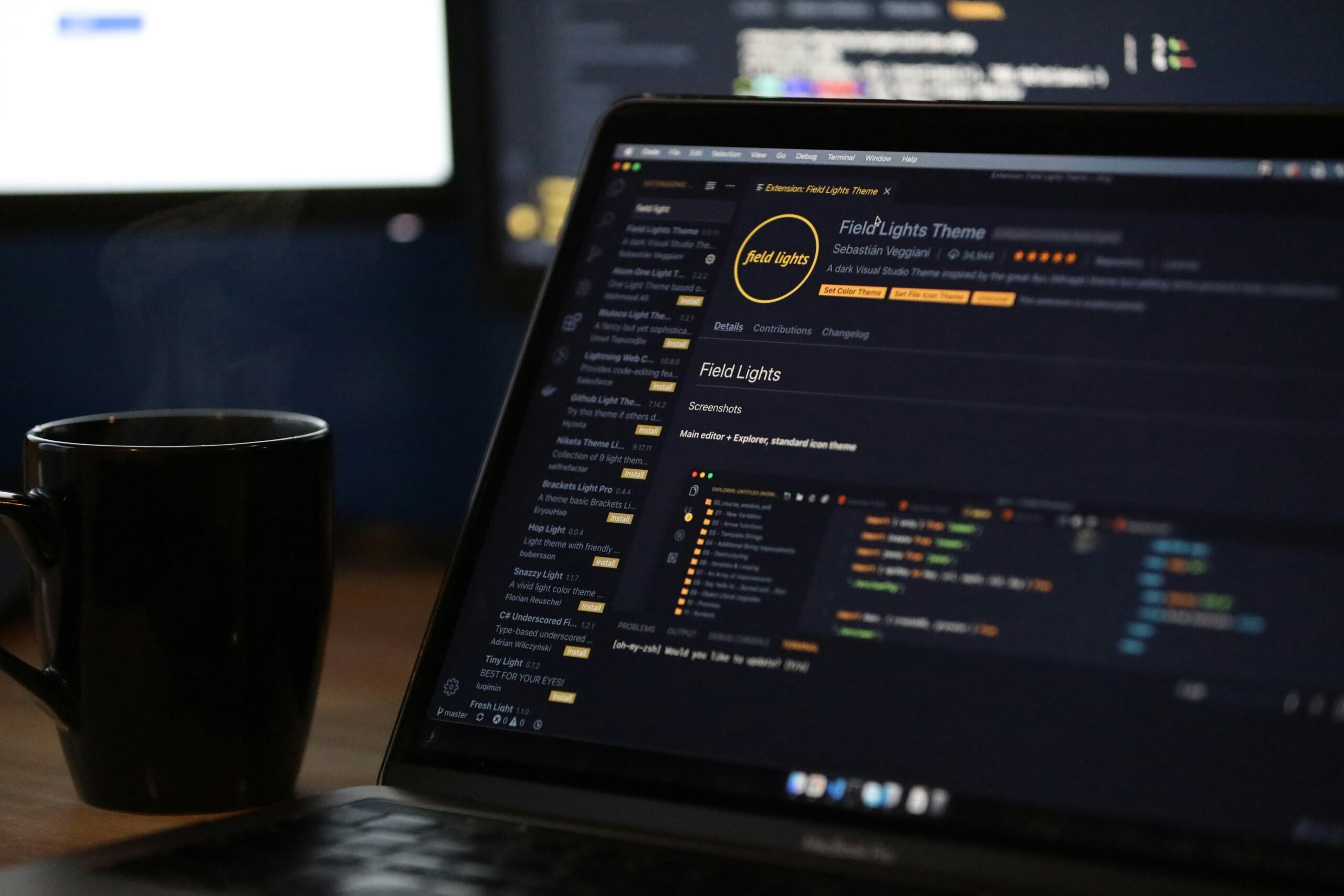はじめに
Tailwind CSS をプロジェクトに導入するための手順を残しておきます。ここでは、npm を使用して導入する事を想定しています。
npm でのインストールと初期化
$ npm install -D tailwindcss postcss autoprefixer
$ npx tailwindcss initpostcss.config.js の追加
postcss.config.js ファイルをプロジェクトのルートに追加します。
module.exports = {
plugins: {
tailwindcss: {},
autoprefixer: {},
}
}
テンプレートパスの設定
content プロパティを使用して、Tailwind CSS を適用するファイルを指定します。
module.exports = {
content: ["./src/**/*.{html,js}"],
theme: {
extend: {},
},
plugins: [],
}
CSS ファイルの作成と設定
src/input.css などの任意の名前で CSS ファイルを作成し、以下のように設定します。
@tailwind base;
@tailwind components;
@tailwind utilities;
tailwindcss cli の起動
CSS ファイルをビルドして更新を監視します。
npx tailwindcss -i ./src/input.css -o ./dist/output.css --watch本番環境での利用
Tailwind CSS を本番環境で使用する方法です。
npx tailwindcss -o build.css --minifyまとめ
以上、Tailwind CSS をプロジェクトに組み込むための手順でした。Tailwind CSS を使用する事で、スタイリング作業を円滑に進めることができます。